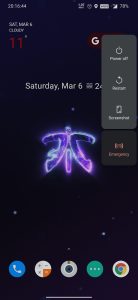Μετά από σχεδόν ένα χρόνο ανακοίνωσης της δυνατότητας, η Microsoft κυκλοφορεί επιτέλους τις Vertical Tabs Ακρη πρόγραμμα περιήγησης. Μόλις ενεργοποιηθεί, όλες οι καρτέλες σας θα μετακινηθούν στο πλάι, τοποθετημένες σε κατακόρυφη προβολή αντί για την παραδοσιακή τοποθεσία πάνω από τη γραμμή εργαλείων. Εδώ, ας δούμε πώς μπορείτε χρησιμοποιήστε τη δυνατότητα κάθετων καρτελών του προγράμματος περιήγησης Microsoft Edge στον υπολογιστή σας .
Ενεργοποίηση και χρήση κάθετων καρτελών στο πρόγραμμα περιήγησης Microsoft Edge
Πίνακας περιεχομένων
πώς να αφαιρέσετε τη φωτογραφία προφίλ από το gmail
 Το χαρακτηριστικό κυκλοφόρησε αρχικά στο Κατασκευές Dev και Canary Edge με βάση το Chromium . Ωστόσο, τώρα κυκλοφορεί σε όλους τους χρήστες του Edge αυτόν τον μήνα. Όπως υποδηλώνει το όνομα, οι κάθετες καρτέλες κατεβάζουν τη λίστα των καρτελών από πάνω από τη γραμμή εργαλείων σε μια πλευρική γραμμή στα αριστερά.
Το χαρακτηριστικό κυκλοφόρησε αρχικά στο Κατασκευές Dev και Canary Edge με βάση το Chromium . Ωστόσο, τώρα κυκλοφορεί σε όλους τους χρήστες του Edge αυτόν τον μήνα. Όπως υποδηλώνει το όνομα, οι κάθετες καρτέλες κατεβάζουν τη λίστα των καρτελών από πάνω από τη γραμμή εργαλείων σε μια πλευρική γραμμή στα αριστερά.
Οι καρτέλες στοιβάζονται κάθετα για να μπορείτε να τις βλέπετε και να τις διαχειρίζεστε αποτελεσματικά. Αυτή η εγκατάσταση είναι συνήθως ιδανική για φορητούς υπολογιστές και υπολογιστές με αναλογίες διαστάσεων 16: 9. Ωστόσο, δεν υπάρχει περιορισμός - μπορείτε να τα χρησιμοποιήσετε σε οποιαδήποτε συσκευή.
Σας σώζει επίσης από περισπασμούς, δείχνοντας μόνο τα favicons του ιστότοπου. Βλέπετε το όνομα και την προεπισκόπηση της καρτέλας μόνο όταν τοποθετείτε το ποντίκι πάνω από τις κάθετες καρτέλες. Αλλά και πάλι, δεν υπάρχει εξαναγκασμός - μπορείτε να καρφιτσώσετε το παράθυρο για να το διατηρήσετε στην εκτεταμένη προβολή.
Βήματα για τη χρήση κάθετων καρτελών στο Edge
Πριν ξεκινήσουμε, φροντίστε να ενημερώσετε το Edge στην πιο πρόσφατη διαθέσιμη έκδοση. Για να το κάνετε αυτό, κάντε κλικ στις τρεις κουκκίδες επάνω δεξιά, επιλέξτε Ρυθμίσεις> Σχετικά με το Microsoft Edge και περιμένετε να ελέγξει για ενημερώσεις. Μόλις ενημερωθεί, συνεχίστε με τα παρακάτω βήματα.
- Ανοίξτε το Microsoft Edge στον υπολογιστή σας.
- Θα δείτε ένα μικρό Συντόμευση κάθετων καρτελών στην επάνω αριστερή γωνία.

- Κάντε κλικ σε αυτό για να ενεργοποιήσετε τις κατακόρυφες καρτέλες στο πρόγραμμα περιήγησης Microsoft Edge.

Αυτό είναι. Όλες οι καρτέλες σας θα στοιβάζονται κάθετα στην αριστερή πλευρά της οθόνης.
Δεν βλέπετε την επιλογή; Μη αυτόματη ενεργοποίηση κάθετων καρτελών
Η δυνατότητα Vertical Tabs είναι ενεργοποιημένη από προεπιλογή στο Edge. Ωστόσο, εάν δεν βλέπετε τη συντόμευση, μπορείτε να την ενεργοποιήσετε χειροκίνητα μέσω των ρυθμίσεων.

- Ανοίξτε το Edge και πατήστε το μενού με τις τρεις κουκκίδες επάνω δεξιά.
- Επιλέγω Ρυθμίσεις> Εμφάνιση .
- Εδώ, ενεργοποιήστε την εναλλαγή για Εμφάνιση κατακόρυφων καρτελών στην ενότητα «Προσαρμογή γραμμής εργαλείων».
Εάν δεν βλέπετε την επιλογή ενεργοποίησης κατακόρυφων καρτελών ακόμα και μετά την ενημέρωση του Edge, η λειτουργία πιθανότατα δεν έχει ακόμη κυκλοφορήσει για εσάς. Λοιπόν, περιμένετε λίγες μέρες ή δοκιμάστε να χρησιμοποιήσετε τις κατασκευές Dev εάν θέλετε πραγματικά να το δοκιμάσετε.
Σχετικά | Πώς να ενεργοποιήσετε τις καρτέλες ύπνου στο Microsoft Edge
Μπόνους - Συμβουλές και κόλπα
1. Απόκρυψη συντόμευσης κάθετων καρτελών

Τα άτομα που δεν θέλουν να χρησιμοποιούν κάθετες καρτέλες μπορεί να θεωρήσουν ενοχλητική τη συντόμευση καθώς τρώει περιττό χώρο. Για να αποκρύψετε τη συντόμευση Vertical Tabs, κάντε δεξί κλικ πάνω της και πατήστε Απόκρυψη από τη γραμμή εργαλείων . Μπορείτε επίσης να το απενεργοποιήσετε απενεργοποιώντας την εναλλαγή για Εμφάνιση κατακόρυφων καρτελών σε Ρυθμίσεις> Εμφάνιση .
2. Καρφιτσώστε ή ξεκαρφιτσώστε το παράθυρο καρτελών
 Από προεπιλογή, βλέπετε μόνο τα μικρά εικονίδια που αντιπροσωπεύουν κάθε ανοιχτή καρτέλα μέσω των favicons του ιστότοπου. Το όνομα και η προεπισκόπηση θα εμφανίζονται μόνο όταν τοποθετείτε το ποντίκι σας πάνω τους. Ωστόσο, εάν δεν σας αρέσει αυτή η προσέγγιση, μπορείτε να καρφιτσώσετε το παράθυρο για να παραμείνετε πάντα στην εκτεταμένη προβολή, εμφανίζοντας τις λεπτομέρειες της καρτέλας.
Από προεπιλογή, βλέπετε μόνο τα μικρά εικονίδια που αντιπροσωπεύουν κάθε ανοιχτή καρτέλα μέσω των favicons του ιστότοπου. Το όνομα και η προεπισκόπηση θα εμφανίζονται μόνο όταν τοποθετείτε το ποντίκι σας πάνω τους. Ωστόσο, εάν δεν σας αρέσει αυτή η προσέγγιση, μπορείτε να καρφιτσώσετε το παράθυρο για να παραμείνετε πάντα στην εκτεταμένη προβολή, εμφανίζοντας τις λεπτομέρειες της καρτέλας.
Για να το κάνετε αυτό, τοποθετήστε το δείκτη του ποντικιού σας πάνω από την πλευρική γραμμή κάθετων καρτελών. Στη συνέχεια, κάντε κλικ στο Καρφίτσωμα κουμπί στην επάνω δεξιά γωνία της πλευρικής γραμμής. Για να ξεκαρφιτσώσετε, κάντε ξανά κλικ.
3. Μετακινηθείτε στην πλευρική γραμμή
Με την παραδοσιακή προβολή, οι καρτέλες σας τείνουν να συρρικνώνονται και να συσσωρεύονται καθώς ανοίγετε πολλές από αυτές. Ωστόσο, η δυνατότητα κάθετων καρτελών επιλύει αυτό το πρόβλημα επιτρέποντάς σας να μετακινηθείτε στο ποντίκι σας.
amazon prime trial χωρίς πιστωτική κάρτα
Εάν έχετε ανοίξει πάρα πολλές καρτέλες, τοποθετήστε το δείκτη του ποντικιού πάνω από την πλευρική γραμμή. Τότε, παρακαλώ μετακινηθείτε στις καρτέλες για να τις δείτε και να τις διαχειριστείτε πιο αποδοτικά.
Τυλίγοντας
Όλα αυτά αφορούσαν τον τρόπο με τον οποίο μπορείτε να ενεργοποιήσετε και να χρησιμοποιήσετε τη δυνατότητα κάθετων καρτελών στο πρόγραμμα περιήγησης Microsoft Edge. Εκτός αυτού, ανέφερα επίσης μερικές χρήσιμες συμβουλές και κόλπα για να τα χρησιμοποιήσετε. Δοκιμάστε και ενημερώστε με αν σας αρέσουν οι κάθετες καρτέλες πάνω από την παραδοσιακή προβολή.
Επίσης, διαβάστε- Πώς να κλειδώσετε το Microsoft Edge με προστασία με κωδικό πρόσβασης
Σχόλια στο FacebookΜπορείτε επίσης να μας ακολουθήσετε για άμεσες ειδήσεις τεχνολογίας στο ειδήσεις Google ή για συμβουλές και κόλπα, κριτικές για smartphone και gadget, εγγραφείτε GadgetsToUse Telegram Group ή για εγγραφή βίντεο τελευταίας κριτικής GadgetsΓια χρήση καναλιού Youtube.